はじめに:
Adobe Flash Playerは、AdobeFlashプラットフォームの使用中に作成されたすべてのコンテンツを楽しむために使用できるソフトウェアです。特定のWebサイトにアクセスしているときに、AdobeFlashPlayerを有効にしないとコンテンツが表示されないことに気付いたかもしれません。これは、そのようなWebサイトのコンテンツがAdobeFlashプラットフォームで開発されていることを意味します。そのため、本日の記事では、Ubuntu20.04にAdobeFlashPlayerをインストールする方法について説明します。
Ubuntu20.04にAdobeFlashPlayerをインストールする方法:
Ubuntu20.04システムにAdobeFlashPlayerをインストールするには、ここにリストされているすべての手順に従う必要があります:
ステップ1:AdobeFlashPlayerが現在Ubuntu20.04システムにインストールされているかどうかを確認します。
AdobeFlashPlayerがシステムにインストールされているかどうかを確認するための専用のWebサイトがあります。そのWebサイトにアクセスして、現在AdobeFlashPlayerがインストールされているかどうかを確認する必要があります。 isflashinstalled.comと入力するだけです 次の画像で強調表示されているように、任意のブラウザで:
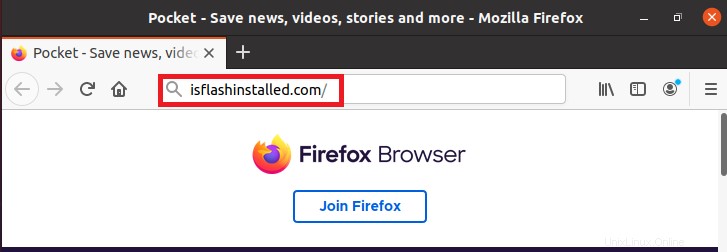
このアドレスを使用すると、それぞれのWebサイトに移動し、AdobeFlashPlayerが現在Ubuntu20.04システムにインストールされていないことがはっきりとわかります。
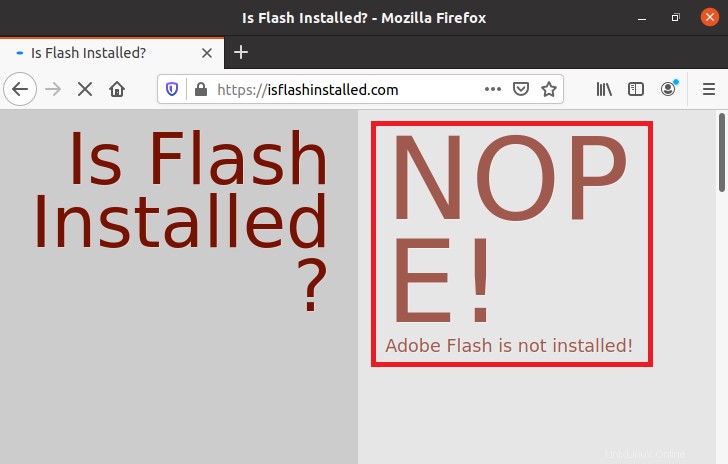
ステップ2:Ubuntu 20.04システムのキャッシュを更新する:
次に、ターミナルを起動し、ターミナルで以下のコマンドを実行して更新する必要があります。
sudo apt update

リンク切れや依存関係がないことを確認するために、AdobeFlashPlayerをインストールする前にこの更新を実行しました。 Ubuntu 20.04システムが正常に更新されると、次の画像に示す出力も表示されます。
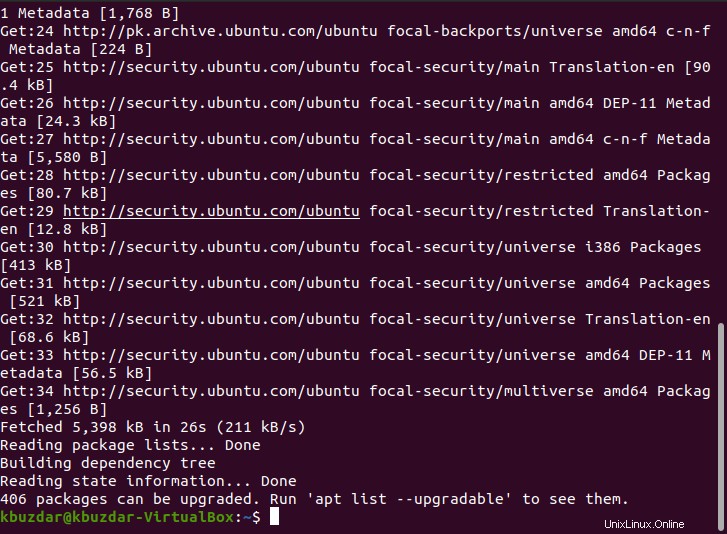
ステップ3:Ubuntu20.04システムにAdobeFlash Playerをインストールします:
これで、以下のコマンドを実行することで、Ubuntu20.04システムにAdobeFlashPlayerを簡単にインストールできます。
sudo apt-get install flashplugin-installer

このコマンドの実行が開始されると、AdobeFlashPlayerがUbuntu20.04システムへのインストールを自動的に開始します。インストールが完了するとすぐに、Ubuntu20.04ターミナルの次の画像で強調表示されたメッセージが表示されます。
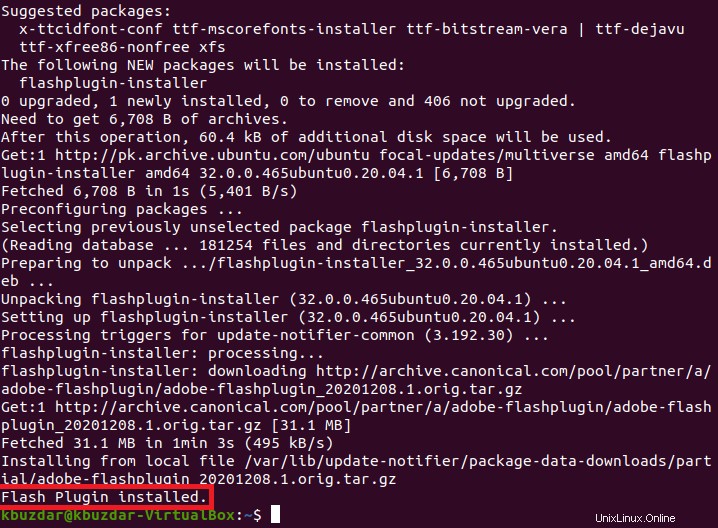
ステップ4:Ubuntu20.04システムにAdobeFlash Playerが正常にインストールされていることを確認します:
ただし、実行した手順の結果として、AdobeFlashPlayerがUbuntu20.04システムに正常にインストールされていることがはっきりとわかりました。ただし、 isflashinstalled.comにアクセスして確認できます。 再びウェブサイト。今回は、以下の画像で強調表示されているように、AdobeFlashPlayerがUbuntu20.04システムにインストールされていることがわかります。
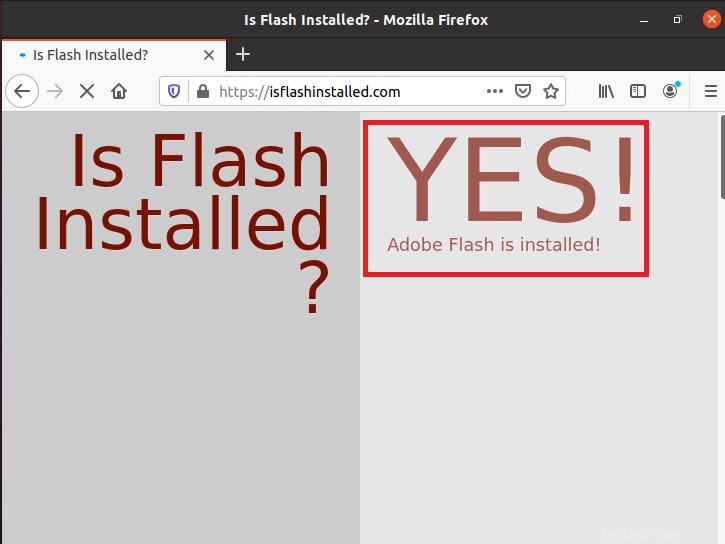
Ubuntu20.04からAdobeFlashPlayerを削除する方法:
次のコマンドを実行することで、いつでもUbuntu20.04システムからAdobeFlashPlayerを削除することもできます。
sudo apt-get purge flashplugin-installer

このコマンドを実行すると、AdobeFlashPlayerとその構成ファイルがUbuntu20.04システムから削除されます。ここで、Adobe Flash Playerとともにインストールされたすべてのパッケージも削除する場合は、以下に示すコマンドを実行する必要があります。
sudo apt-get autoremove

Ubuntu20.04システムからAdobeFlashPlayerを削除した後、 isflashinstalled.comにアクセスすると ウェブサイトでは、次の画像で強調表示されているメッセージを確認できます。
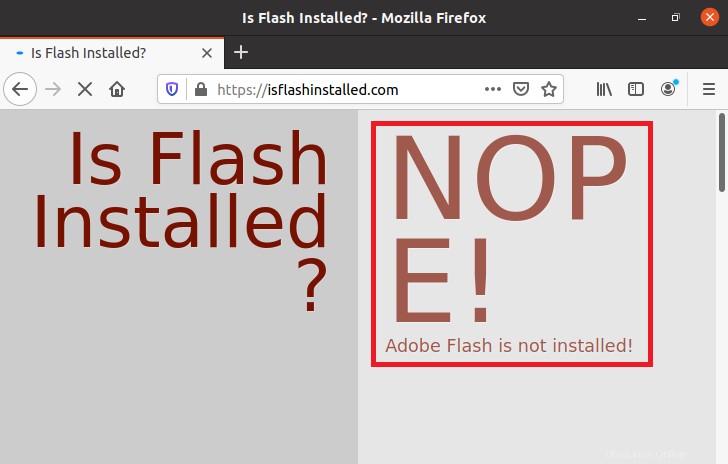
結論:
この記事で説明した手順に従うことで、Ubuntu20.04にAdobeFlashPlayerを簡単にインストールできます。 Adobe FlashPlayerがUbuntu20.04システムに正常にインストールされると、AdobeFlashプラットフォームに基づくWebサイトのコンテンツを表示しているときにエラーが発生することはありません。さらに、Ubuntu20.04システムからAdobeFlash Playerを削除したい場合は、この記事の最後のセクションで説明した方法に従って実行することもできます。